Cómo recuperar contactos borrados en Android [5 soluciones]
Ya no guardamos números de teléfono en nuestros cuadernos como lo hacían nuestros abuelos. Hemos usado teléfonos celulares para guardar contactos y comunicarse. Pero si eliminaste accidentalmente algunos contactos importantes, entonces, ¿cómo puedes recuperar tus contactos de celular Android? Aquí te mostramos 5 soluciones para esta molestia.
Los contactos son de la información más valiosa que almacenamos en nuestros celulares Android, y también son de las pérdidas más críticas si no sabemos recuperarlos. Si cambiaste de un nuevo celular, pero olvidaste guardar los contactos anteriores en la tarjeta SIM. Y es posible que la agenda de número de teléfono de tu móvil esté vacía. Esto puede ser difícil de recuperar los números si no sabemos las técnicas adecuadas o las formas adecuadas. Por ello, es esencial conocer cómo recuperar contactos borrados del celular Android y estar prevenidos ante cualquier caso.
A continuación, te presentamos 5 maneras efectivas que puedes utilizar para recuperar tus contactos eliminados en Android no importa si has realizado una copia de seguridad o sincronización o no.
Método 1:Recuperar contactos borrados de copia de seguridad en Google Drive
En primer lugar, te mostraré cómo recuperar los contactos telefónicos borrados a través de la función de copia de seguridad en Google Drive. La premisa de usar este método es que los contactos borrados de tu celular se han respaldado en Google Drive anteriormente, y luego puedes recuperar los contactos restaurando el teléfono desde la copia de seguridad. Para poder restaurar datos de una copia de seguridad, debes asegurarte de que la opción de crear copias de seguridad periódicamente esté activada en tu celular. Si no lo está, puedes ir a Configuración > Google > Copia de seguridad > Crear una copia de seguridad ahora.
La desventaja de este método es que se sobrescribirá los datos existentes en tu móvil. Echemos un vistazo a cómo recuperar contactos borrados con Google Drive.
1.Abre Configuración o Ajustes en tu celular (el nombre puede cambiar de acuerdo al modelo de teléfono y versión de Android). Luego abre la opción que se llama Google.
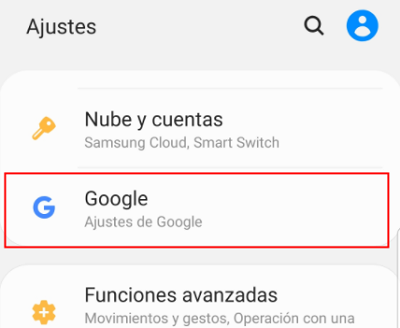
En Ajustes abre Google
2.Selecciona una opción que se llama Configurar y restaurar, ahí encontrarás Restaurar contactos, ingresa a esta opción.
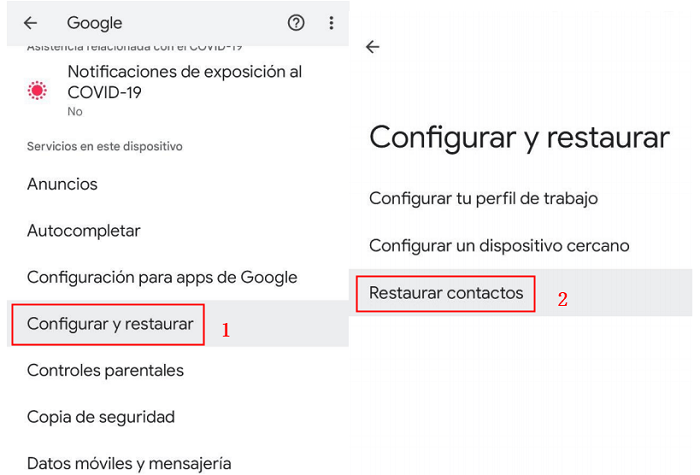
Selecciona Restaurar contactos en Google
3.Esto te abrirá una nueva interfaz en la que tienes que seleccionar la cuenta de Google en las que están almacenados los contactos (si tienes varias cuentas).
4.Puedes desmarcar las opciones de tarjeta SIM y almacenamiento interno si no deseas copiar contactos de estos.
5.Luego, solo tienes que seleccionar la opción de Restaurar y se recuperarán los contactos almacenados en tu Copia de seguridad en tu celular Android.
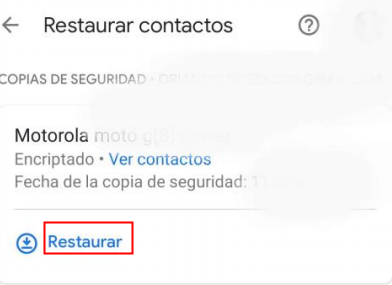
Haz clic en Restaurar
6. Aparecerá un mensaje que te indica que tus contactos se recuperaron con éxito.
1.Debes saber que no es posible restaurar datos guardados de un celular con una versión de Android más reciente a un celular con una versión más antigua.
2.Tu celular solo restaurá contactos y estos se sincronizarán con otros dispositivos asociados a tu cuenta de Google.
Método 2: Recuperar contactos eliminados de Android a través de Gmail
Si no has realizado una copia de seguridad de los contactos eliminados del celular Android en Google Drive, te mostraré el segundo método. La segunda forma es utilizar nuestro buzón de Gmail. Si tu teléfono móvil y el buzón de Gmail están vinculados, puedes usar este método para recuperar el número de teléfono que se eliminó dentro de los 30 días. Vamos a ver cómo hacerlo.
1.Inicia sesión en tu Gmail que está vinculado a tu celular.
2.Selecciona Contactos. En la esquina inferior derecha selecciona el icono de llave, Configurar y administrar (el nombre puede variar dependiendo de la región).
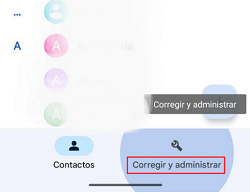
Corregir y administrar
3.Entre las opciones, selecciona la Papelera. Pero, solo los contactos eliminados dentro de los 30 días se pueden recuperar en la papelera de reciclaje. Si se trata de un número de teléfono borrado hace mucho tiempo, no se puede recuperar.
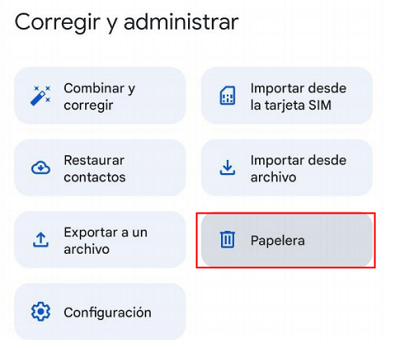
En papelera se recupera los contactos
Debes saber que los contactos borrados permanentemente no se pueden recuperar en la papelera de Gmail.
Método 3: Recuperar números borrados con App Contactos
Veamos juntos la tercera vía. En nuestros teléfonos Android, hay un software llamado Contactos. Mostraré paso a paso cómo recuperar números borrados Android a través de este software Contactos.
1.Abre la aplicación de Contactos de Google en tu Android. Cuando abres la app de Contactos verás en la esquina superior derecha el icono que indica tu cuenta de Google, selecciónalo.
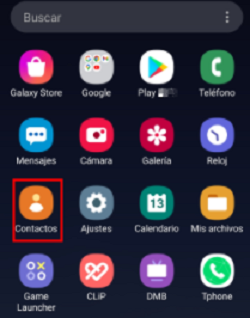
Abre Contactos
2. Entre las opciones verás “Configuración de App de Contactos”, ingresa a esta opción.
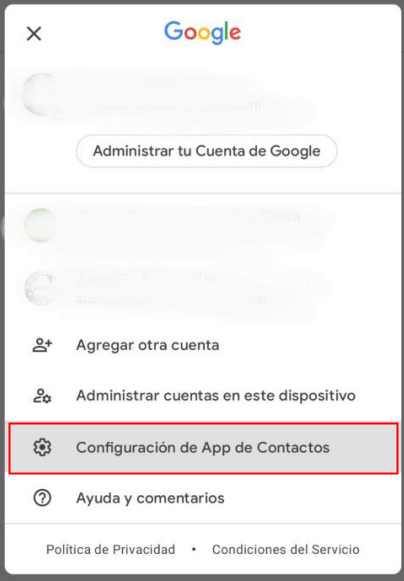
Haz clic en Configuración de App de Contactos
3.En la lista, estará la opción de Deshacer cambios. Si tienes varias cuentas de Google, debes escoger cuál cuenta quieres utilizar para recuperar los contactos eliminados.
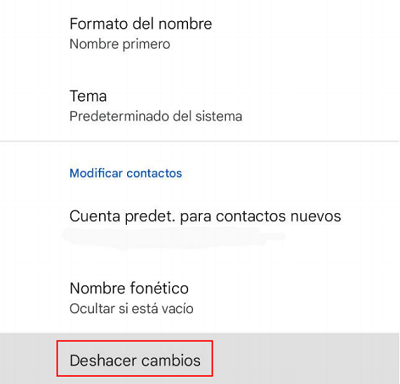
Selecciona Deshacer cambios
4.Puedes deshacer los cambios realizados de un máximo de 30 días, entre estos, los contactos eliminados.
5.Al deshacer los cambios, se restaurarán los contactos que se hayan borrado durante ese mes.
Método 4: Recuperar contactos borrados sin copia de seguridad[Recomendado]
Si ninguno de los primeros tres métodos funciona en tu situación, te recomiendo que pruebes el cuarto método. Recomendaremos un software muy poderoso de recuperación de datos de Android, DroidKit. La razón para recomendarlo es que puede ayudarte a recuperar contactos borrados sin reiniciar tu celular, por lo que no tienes que preocuparte de que se sobrescriben los datos existentes de tu teléfono. Además, incluso si no has realizado una copia de seguridad de tus contactos, puedes recuperar fácilmente los números que se eliminaron cuando lo desees sin el límite de 30 días. También tiene muchas ventajas.
- DroidKit puede recuperar los contactos borrados sin copia de seguridad en pasos sencillos.
- Puedes recuperar 13 tipos de datos de tu Android en minutos con DroidKit, como fotos, música, videos, calendarios, etc.
- DroidKit puede arreglar cualquier problema del sistema Android que uno pueda encontrar, y devolver tu teléfono muerto a la vida en minutos.
- Droidkit ayuda a más de 1,000,000 usuarios a solucionar problemas de Android y es compatible con más de 20,000 dispositivos de Android.
Ahora puedes descargar y probar las funciones potentes de DroidKit.
Descargar para Windows Windows 7/8/10/11 Descargar para MacMac OS X 10.7 – macOS 12
- Abre DroidKit en tu ordenador(puede ser un PC o un Mac) y conecta tu celular a la computadora mediante un cable USB. En la interfaz, haz clic en Recuperación de Datos>Recuperación rápida.

La interfaz de DroidKit
- Puedes elegir los datos que quieres recuperar. Aquí podemos seleccionar Contactos y luego pincha Empezar para continuar.
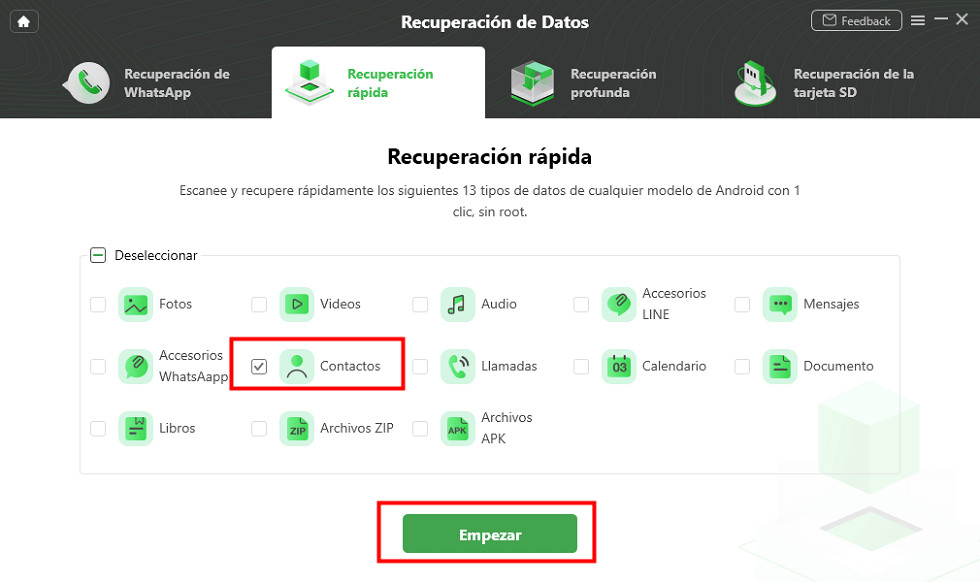
Selecciona los contactos para recuperar
3.Puedes obtener una vista previa y seleccionar los contactos borrados que deseas recuperar y exportarlos A PC.
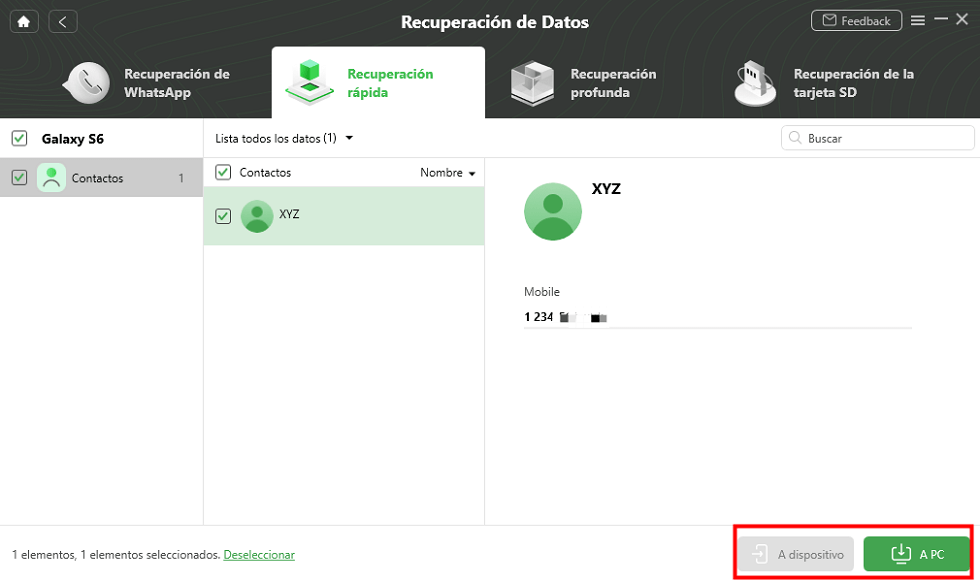
Elige los contactos que deseas recuperar
4.Espera un momento. Se han recuperado los números eliminados con éxito y puedes administrarlos en tu ordenador o exportarlos a tu celular Android.

Recuperar los contactos borrados con éxito
Método 5: Recuperar contactos eliminados con SIM/Contactos
En la última solución, te diré cómo recuperar números borrados con exportar o importar contactos telefónicos a través de la tarjeta SIM o el software de Contactos. Esta manera es adecuada para personas que han cambiado de teléfono y desean transferir el número del teléfono antiguo al nuevo. ¡Veamos cómo hacerlo realidad!
Truco 1:Recuperar contactos sin sincronizar con SIM
Si tu número de teléfono móvil está almacenado en la tarjeta SIM, puede hacer clic directamente para abrir el menú de configuración de la libreta de direcciones del teléfono móvil y luego seleccionar la función “Exportar desde tarjeta SIM”. Esto no se requiere que hayas realizado una sincronización de contactos con alguna cuenta de Google antes.
Truco 2:Exportar e importar contactos en formato .vcf con App Contactos
1.Ingresa a la app de Contactos de Google.
2.Abre la opción de Configurar y administrar.
3.Una vez ahí, verás la opción de Exportar a un archivo. Al seleccionar esta opción, podrás guardar en tu almacenamiento interno un archivo .vcf que contiene tus contactos.
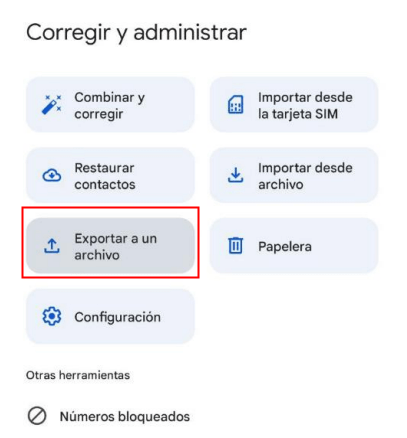
Exportar contactos a un archivo
4.Selecciona Guardar, recibirás una notificación cuando la exportación esté lista.
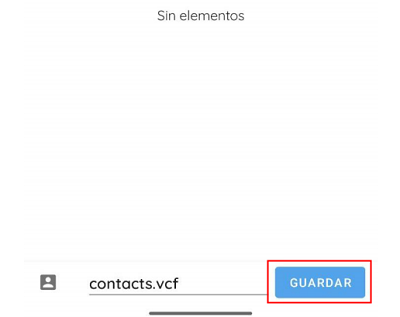
Haz clic en Guardar
- Para importar un archivo, en Configurar y administrar verás la opción de Importar desde un archivo.
- Al seleccionar esta opción, podrás escoger si importar desde Google Drive o tu dispositivo.
- Selecciona el archivo .vcf, ¡y listo! se te notificará cuando la importación esté completa.
La app de contactos de Google solo puede importar archivos tipo .vcf.
Conclusión
Existen varios métodos para recuperar contactos en Android, pero no todos son igual de efectivos para todas las personas, cada caso es diferente. Quiero que las 5 formas puedan ayudarte a recuperar los contactos borrados del celular Android, especialmente te recomiendo DroidKit que es más fácil y más efectivo. No solo puede recuperar los números, sino también puede recuperar fotos, audios, videos y mensajes. ¡Descarga y pruébalo ahora!
DroidKit -Recuperación de datos Android
- Recuperar rápido los contactos borrados de Android en pasos sencillos.
- Recuperar hasta 13 tipos de datos, incluido mensajes, llamadas, fotos, chats de WhatsApp, videos, etc.
- Agregar canciones, películas y otros datos populares a su teléfono Android.
- Recuperar datos perdidos sin respaldo y solucionar problemas de sistema.
Descargar Gratis100% Clean & Safe
Descargar Gratis100% Clean & Safe
Producto-relacionado preguntas? Contacta nuestro equipo de soporte para soluciones rápidas >

